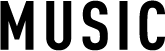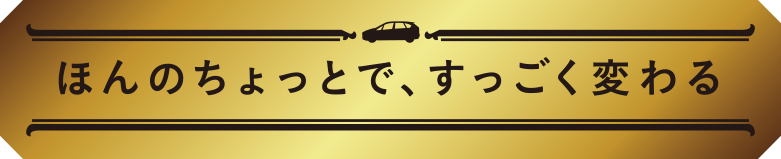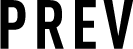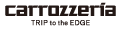
ミュージシャン・寺岡呼人さんの第3の仕事場は
クルマの中だった[寺岡さんが解説篇]
2018.03.29 [Thu]
 000
000
 000
000


「サウンドインプレ篇」では音質性能に磨きをかけたサイバーナビの魅力に迫りました。Bluetooth接続時であっても、マスターサウンドリバイブ機能を使うことでハイレゾ並みの伸びやかで自然なトーンを聴かせてくれるパイオニア カロッツェリアのサイバーナビは、プロミュージシャンであり音楽プロデューサーでもある寺岡呼人さんをもってして「信頼を置いている」といわしめるクオリティを備えています。以前からサイバーナビと付き合っている寺岡さんは、スタジオへの移動に使うミニバンに最新型のサイバーナビをインストール。今回はサイバーナビのディープなAV能力や進化する音楽の楽しみ方などについて、寺岡さんにナビゲートしていただきます。
※ページ内でご紹介している内容はサイバーナビ2018年モデルの情報です。最新モデルも同様の機能を搭載しています。

シンガーソングライター兼音楽プロデューサー。1988年、JUN SKY WALKER(S)に加入。1993年にソロデビューし、1997年にはゆずのプロデュースを手がけるようになる。ライブイベント Golden Circleを主催し、FM COCOLOの番組「CIRCLE OF MUSIC」で、さまざまな音楽とアーティストをナビゲートしている。今回は2018年2月7日にリリースのニューアルバム、「LOVE=UNLIMITED」の制作現場にお邪魔した。

音には徹底的にこだわる寺岡さん。自宅のリスニングルームでは、
大型のフロアスピーカーを駆動力の高いアナログアンプでドライブする
「サウンドインプレ篇」の取材で寺岡さんの自宅地下リスニングルームに置かれたオーディオに圧倒された取材班。そんな我々に寺岡さんはこう語ります――。
寺岡さん 「サイバーナビ&カロッツェリアスピーカーだって負けていませんよ。車内空間というリスニングルームとするには厳しい環境であっても、本格的なサウンド再生が可能なのですから」
ご自宅では再生する曲によってアンプを入れ替えるという、オーディオ再生に強い想いを持つ寺岡さん。サイバーナビ&カロッツェリアスピーカーのサウンドはいかがですか?
寺岡さん 「抜群に、オーディオとしての音がいいですね。その上で自分好みの音を追求できる機能が気に入っています」

音楽への想いが強いからこそ、高音質設計が魅力の
サイバーナビを選んだ。タッチパネルやスマートコマンダーで
使いやすいのも魅力
まずオススメいただいたのは「マスターコントロールモード」。通常のカーナビと比べて、設定できるバンド数が段違い! なんと31バンドが独立したグラフィックイコライザーになっているのです。
クルマの中は凸凹が多く、また使われている素材もファブリック、レザー、ガラス、金属と多岐にわたります。反射や共振によって思いもよらぬ周波数帯の音が伸びたり(ピーク)、聴こえなくなったり(ディップ)と、音楽再生には適さない空間なのです。そこでサイバーナビは多バンドで周波数ごとのダイナミックレンジをコントロールすることで、鼓膜に届くまでに音がフラットになるように調整できるようになっています。
寺岡さん 「最初はシンプルコントロールでいいかもしれませんね。これでも十二分なバンド数がありますし、パワフルやナチュラルといったイコライザープリセットもあるので、手軽に音の雰囲気を好みの状態に設定できます。より細かく調整したくなったら、マスターコントロールですね。一番すごいなと思ったのは、詳細ベースEQです。僕はメモリー1にクラシック向けのイコライザー設定を記録しています。メモリー2はロック向けのセッティングにしています」

きめ細やかな設定項目があるサイバーナビ。音のエネルギーバランスを細かく調整するには、オーディオ設定から「音響チューニング」の「マスターコントロール」を選択しよう

業務用グラフィックイコライザーに匹敵する、31ものバンドを自由にコントロールできる詳細ベースEQ。もう少しボーカルを目立たせたいといったような、狙い通りの音場が作れる
前回お話を聞いた、マスターサウンドリバイブ機能もオーディオ設定画面から選択します。MODE1はCDや、320kbpsの圧縮音源など、圧縮率の低い(bpsの値が大きい)音源用。CDを無圧縮でリッピングして作った音楽ファイルをBluetoothで伝送する際も、このモードがオススメです。MODE2は圧縮率の高い(bpsの値が小さい)音楽ファイル用です。
寺岡さん 「タイムアライメントも見てみましょうか。細かく、かなりじっくり調整できるというのがいいですね」
本来は左右のスピーカーの真ん中で聴くのが理想ですが、運転席の場合右側のスピーカーが近くなってしまいます。タイムアライメントというのは、音場のセンター位置を運転席に合わせ、各スピーカーから鳴らした音がドライバーの耳まで届く時間を合わせる機能です。自動設定してから、マニュアルでさらに音場の位置と、楽器音のフォーカスを合わせていくことも可能です。
寺岡さん 「サブウーファーの設定はカットオフで、トゥイーターの設定はトゥイーターゲインで行います。グラフを動かしていけばいいので、見た目で設定できます。この設定のしやすさもサイバーナビのいいところですね」

再生する音楽ファイルの圧縮率に合わせたモードが用意されるマスターサウンドリバイブ。曲との相性もあるので、圧縮音源やBluetooth再生時はまず1回MODE1で再生してチェックしよう

各スピーカーが発する音を調整して自由な位置にスイートスポットを設定できるタイムアライメント。基本は運転席に合わせるが、助手席側にしてもいいし、運転席と助手席の両方に合うような調整も可能

サブウーファーが受け持つ低域をグラフィカルな画面で設定できるカットオフ。組み合わせるドアスピーカーの低域再生能力に合わせてチューニングしていこう

トゥイーターのボリュームを調整して、高域のエネルギーバランスを整えるトゥイーターゲイン。トゥイーターの設置位置によって調整が必要。高域が目立つときは下げ気味にしよう
関連コンテンツ
-

ライブのような大迫力をクルマでも!音を変えるカギは「サブウーファー」!!
2023.08.04 [Fri]
-
![ミュージシャン・寺岡呼人さんの第3の仕事場はクルマの中だった[サウンドインプレ篇]](/ja/carrozzeria/brand_event/spice/img_new_02/thumb_music_08.jpg)
ミュージシャン・寺岡呼人さんの第3の仕事場はクルマの中だった
[サウンドインプレ篇]2018.03.26 [Mon]
-
![小林可夢偉のクルマリノベーション![vol.2]サブウーファー篇](/ja/carrozzeria/brand_event/spice/img_new_02/thumb_music_07.jpg)
小林可夢偉のクルマリノベーション!
[vol.2]サブウーファー篇2017.11.2 [Thu]
-
![小林可夢偉のクルマリノベーション![vol.1]スピーカー篇](/ja/carrozzeria/brand_event/spice/img_new_02/thumb_music_06.jpg)
小林可夢偉のクルマリノベーション!
[vol.1]スピーカー篇2017.08.21 [Mon]
-

Spicy Short Story vol.1
ボーカルの息遣い2017.06.28 [Wed]
-

Spicy Short Story vol.2 思い出
2017.06.28
-

大人の音楽の愉しみ方
2017.06.23 [Fri]
-

車室内の音を極める!
2017.06.16 [Fri]
- ブランド&コンテンツ
- カーライフを、もっと楽しく、便利に
- MUSIC&VISUAL
- 寺岡呼人さんの第3の仕事場はクルマの中だった[寺岡さんが解説篇]